在线配色器
搭出好色彩

九宫格原本是指一种数字游戏,但现在大家第一反映估计是多张照片的拼接,例如微信微博发多张照片的时候就会自动帮我们排列成九宫格形式。这种九宫格式的排列,不仅可以呈现出多

作者合成的非常细腻,很多细节的处理都值得借鉴,如水面倒影的处理部分,作者先制作好水波纹理,然后把倒影部分用置换和动感模糊滤镜特殊处理,效果非常逼真。最终效果1、创建

作者合成图片的方法非常细腻,过程:先合成一幅教暗的背景图片;再加入鹿,并用火焰素材给鹿角部分增加火焰;再根据光源位置,给鹿局部及地面部分增加火焰反光即可。最终效果
11、应用绘画涂抹后即可得到较为清晰的图像效果,锐化的负作用有时会造成一些边缘偏白,可以通过添加图层蒙版,利用硬度为0透明度为50%的画笔将偏白也即锐化过渡的区域进行相应的涂抹擦除即可,如下图所示,一般要求不高的照片处理到此即可,如果你还要进一步进行处理,可以进入第二步骤的全局清晰处理,这主要是针对模糊较为来重的照片,本例也进一步进行讲述。

12、重新单击进入通道面板,同样选择一个比较清晰的通道,本例为绿通道,按Ctrl+A全选,再按Ctrl+C键复制当前通道,如下图所示:
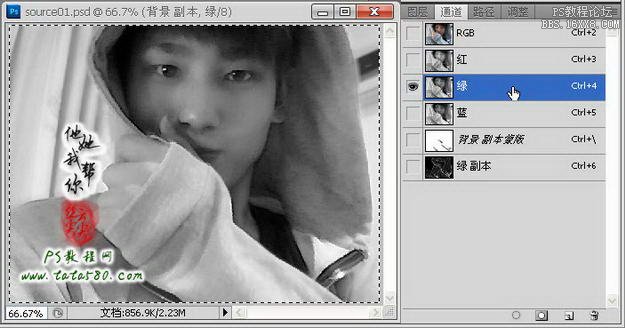
13、单击RGB通道,然后返回图层面板,按Ctrl+V键粘贴生成图层1,设置图层混合模式为“柔光”,效果如下图所示:

14、确保单击选中图层1,单击选择菜单“滤镜->锐化->USM锐化”,设置数量为81 ,半径为4.2,阈值为1,如下图所示:

15、经过USM锐化后,整体画面清晰度提高的同时会造成局部变暗,可以通过添加图层蒙版,然后用硬度为0不透明度为50%的画笔进行相应的擦除处理即可,如下图所示:

Copyright © 2016-2022 WWW.PSDEE.COM All Rights Reserved 版权归PSDEE教程网所有
本站所发布内容部分来自互联网,如有侵犯到您的权益烦请通知我们,我们会在3个工作日内删除相关内容
联系QQ:309062795 闽ICP备10004512号-4